o iCloud é um hub conveniente para sincronizar uma grande variedade de dados pessoais, alguns deles senhas secretas. Mas se você perder ou vender um dispositivo ou ele for roubado, poderá acabar expondo suas informações de maneiras grandes e pequenas. A Apple protege os dados do seu dispositivo exigindo uma senha, senha ou um requisito de Touch ID/Face ID para acessar o hardware, e isso é uma barreira suficiente na maioria das vezes, juntamente com a solicitação da Apple por uma senha ou outra validação quando você tenta fazer compras em suas várias lojas de mídia e aplicativos.
mas mesmo que você não tenha acesso ao dispositivo, você pode cortar sua conexão com sua conta do iCloud, o que pode reduzir parte do impacto.
para um dispositivo perdido ou roubado, você deseja começar com Find My: você pode bloquear, Marcar como perdido ou até mesmo apagar um iPhone, iPad, Mac ou iPod touch via Find My, e esse pode ser o melhor curso de ação. Você também pode rastrear sua localização quando estiver conectado a uma rede, o que pode permitir que você encontre um item ausente ou dê uma pista à aplicação da lei para encontrar um ladrão.
se essa não for a escolha certa, remova o dispositivo da sua conta do iCloud. Você tem quatro caminhos diferentes para realizar isso.
em cada caso, altere a senha do iCloud após remover o dispositivo para garantir o maior nível de segurança.
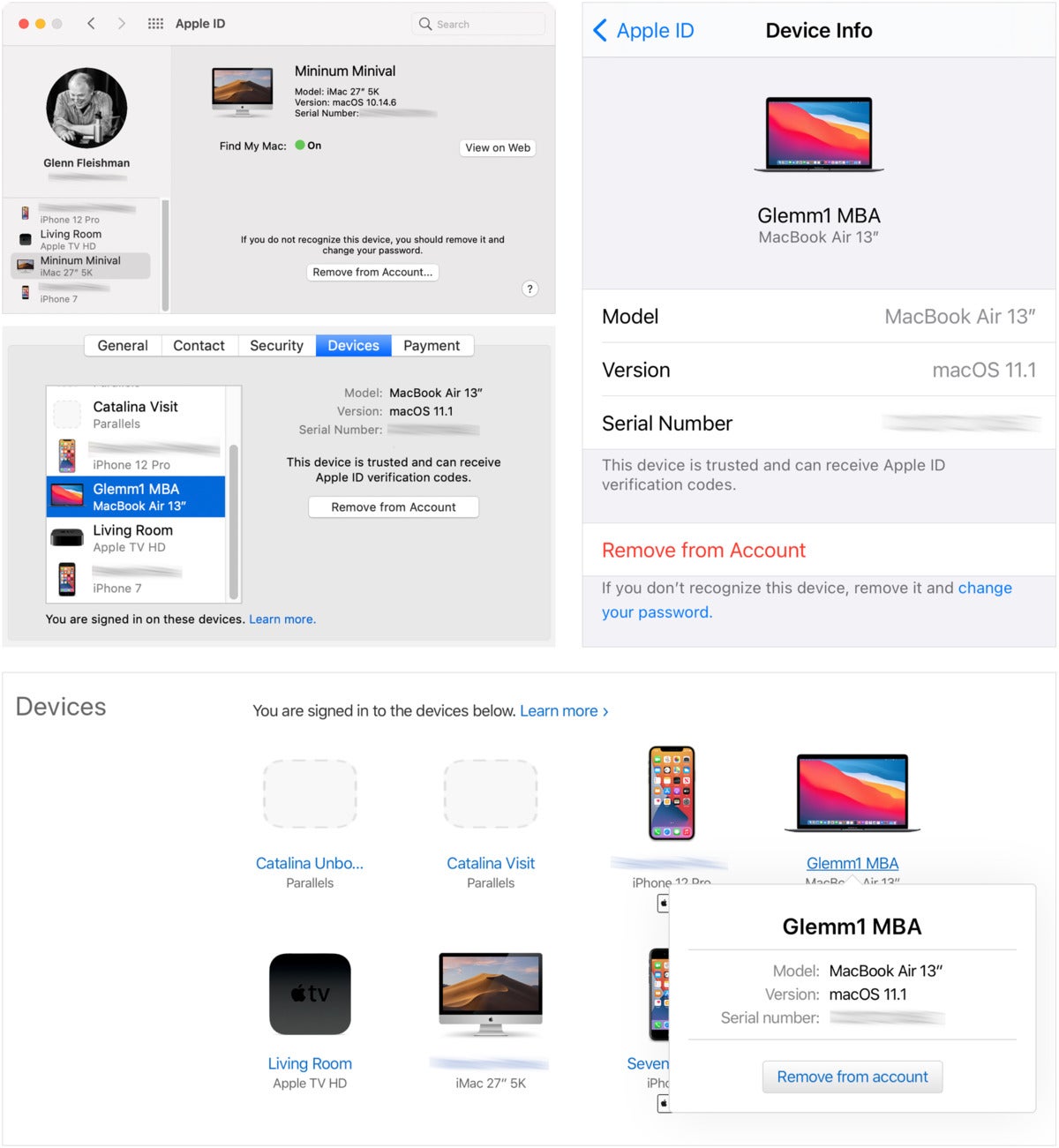 IDG
IDGa Apple oferece muitas maneiras de remover um dispositivo remotamente de uma conta iCloud. No sentido horário do canto superior esquerdo: Big Sur, iOS 14, site da Apple ID e Mojave.
remover via iOS / iPadOS
- abrir Configurações > nome da conta.
- Deslize para baixo para ver os dispositivos associados.
- Toque no dispositivo para remover.
- toque em Remover da Conta e confirmar.
remover via macOS Mojave e anterior
- abra o painel de preferências do iCloud.
- Clique Em Detalhes Da Conta.
- Clique Em Dispositivos.
- selecione o dispositivo a ser removido.
- clique em Remover da Conta e confirme.
remover via macOS Catalina e mais tarde
- abra o painel de preferências do ID Apple.
- selecione seu dispositivo na lista na parte inferior do lado esquerdo do painel.
- clique em Remover da Conta e confirme.
através do site da Apple ID
- faça login na sua conta Apple ID em
{{#url}}appleid.apple.com {{/url}} {{^url}}appleid.apple.com {{/url}}
.
- role para baixo até a seção Dispositivos e clique no nome do dispositivo.
- clique em Remover da Conta e confirme.
este artigo do Mac 911 é em resposta a uma pergunta enviada pela leitora Caroline do Macworld.
Perguntar Mac 911
Nós compilamos uma lista de perguntas que nos são feitas com mais frequência juntamente com as respostas e links para colunas:
para ver se a sua pergunta é coberto. Se não, estamos sempre à procura de novos problemas para resolver! Seu e-mail para
incluindo capturas de ecrã como apropriado, e se você quiser que o seu nome completo usado. Nem todas as perguntas serão respondidas, não respondemos ao E-mail e não podemos fornecer conselhos diretos de solução de problemas.